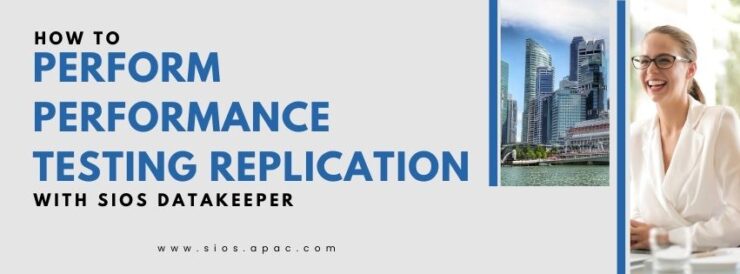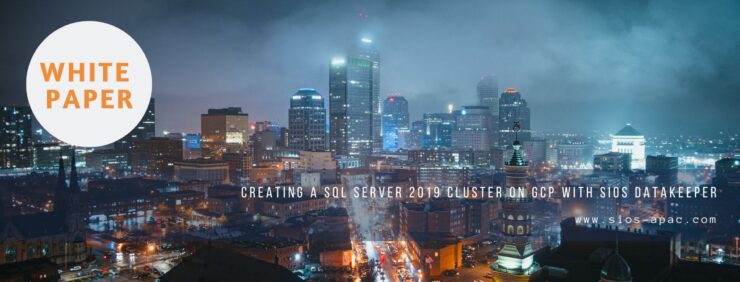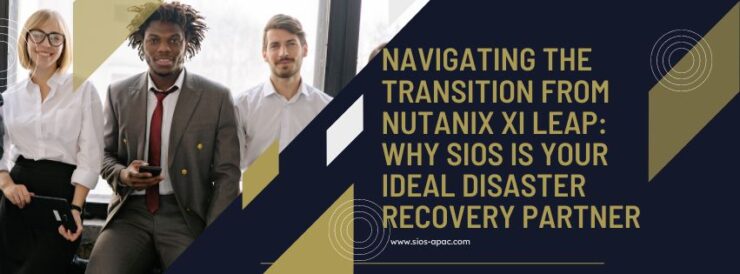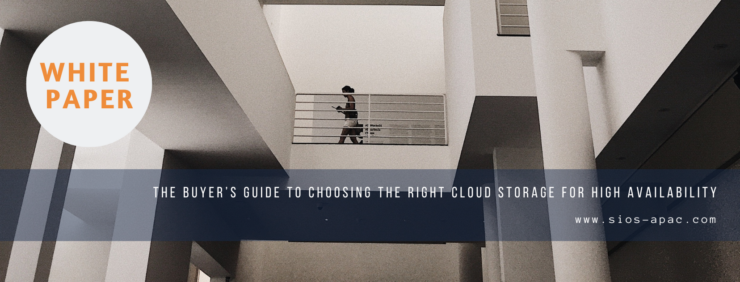| 8월 14, 2024 |
웹 세미나: 단일 서버 보호 고가용성의 이점 살펴보기 |
| 8월 10, 2024 |
SIOS DataKeeper를 사용하여 성능 테스트 복제를 수행하는 방법 |
| 8월 5, 2024 |
SIOS DataKeeper를 사용하여 GCP에서 SQL Server 2019 클러스터 생성 |
| 7월 31, 2024 |
Nutanix Xi Leap에서 전환 탐색: SIOS가 이상적인 재해 복구 파트너인 이유 |
| 7월 27, 2024 |
백서: 고가용성에 적합한 클라우드 스토리지를 선택하기 위한 구매자 가이드 |